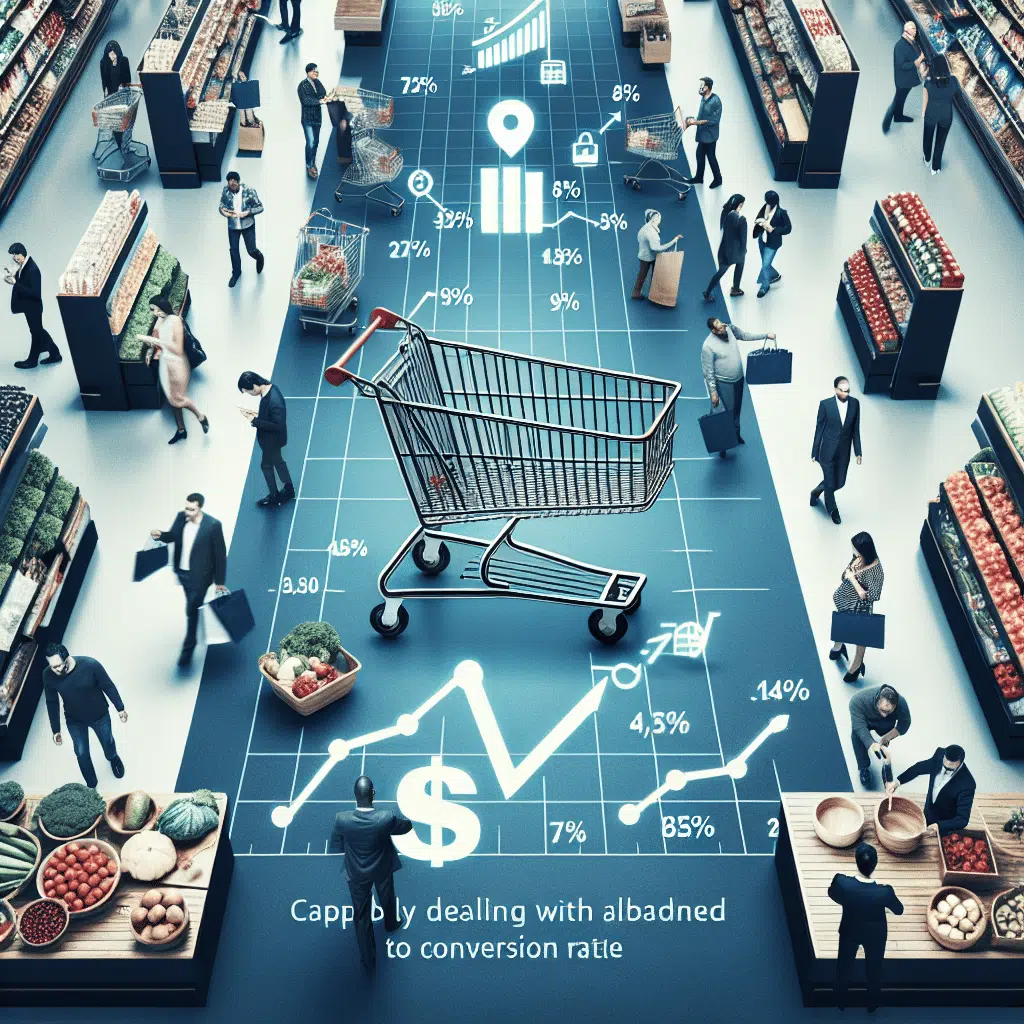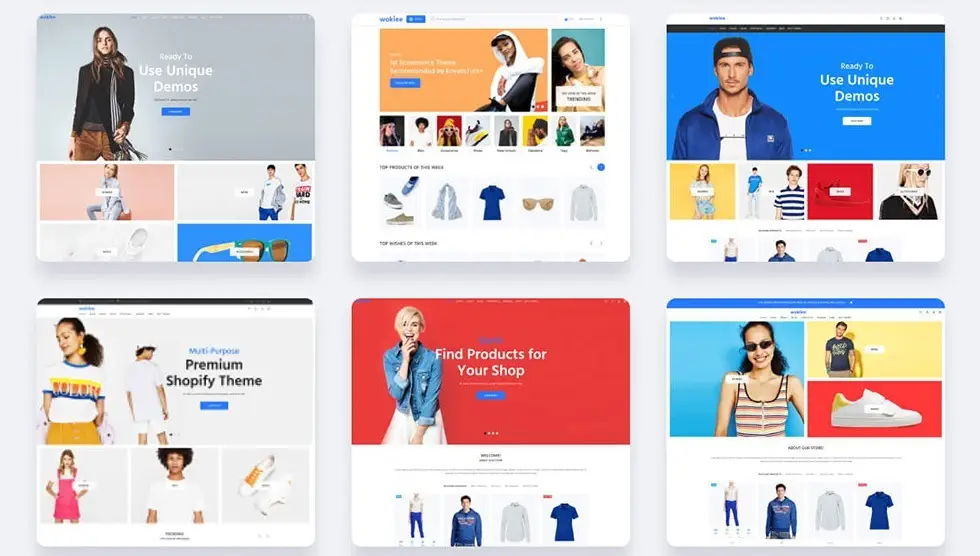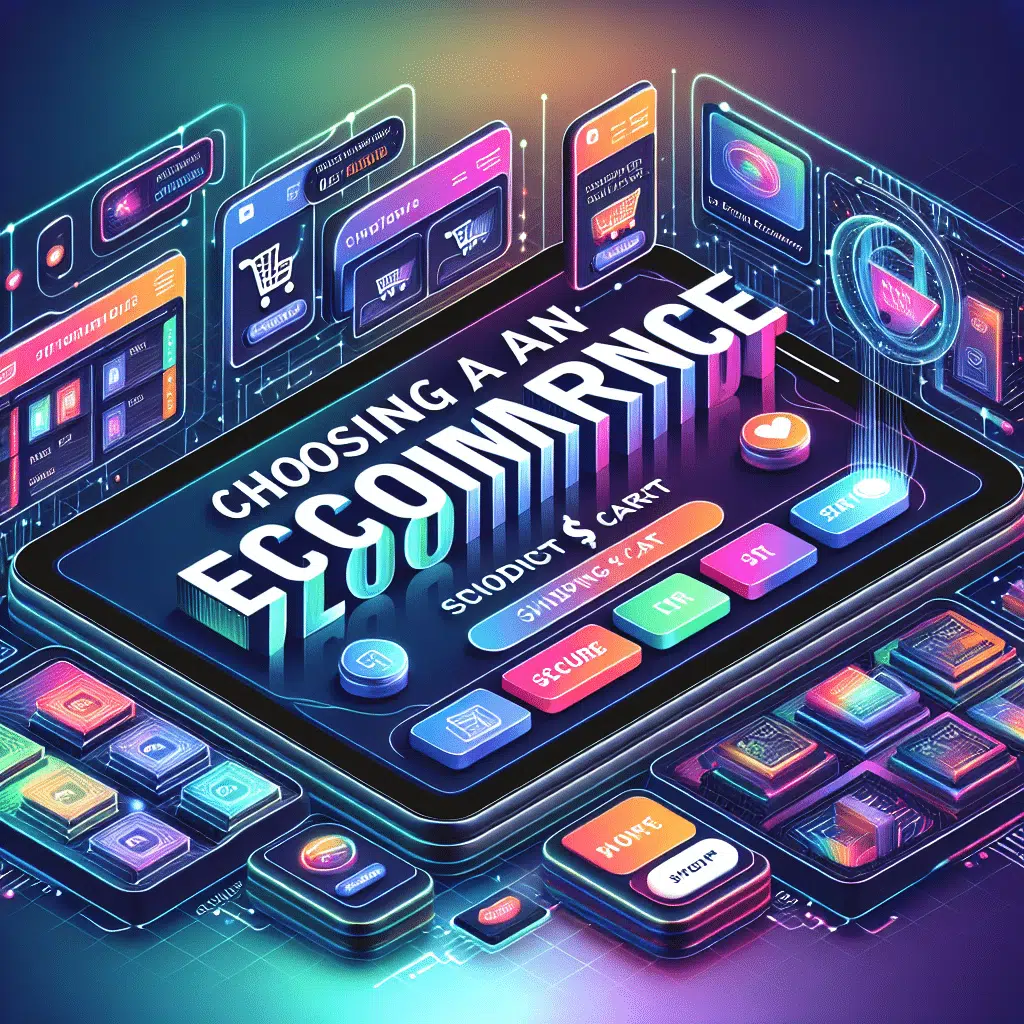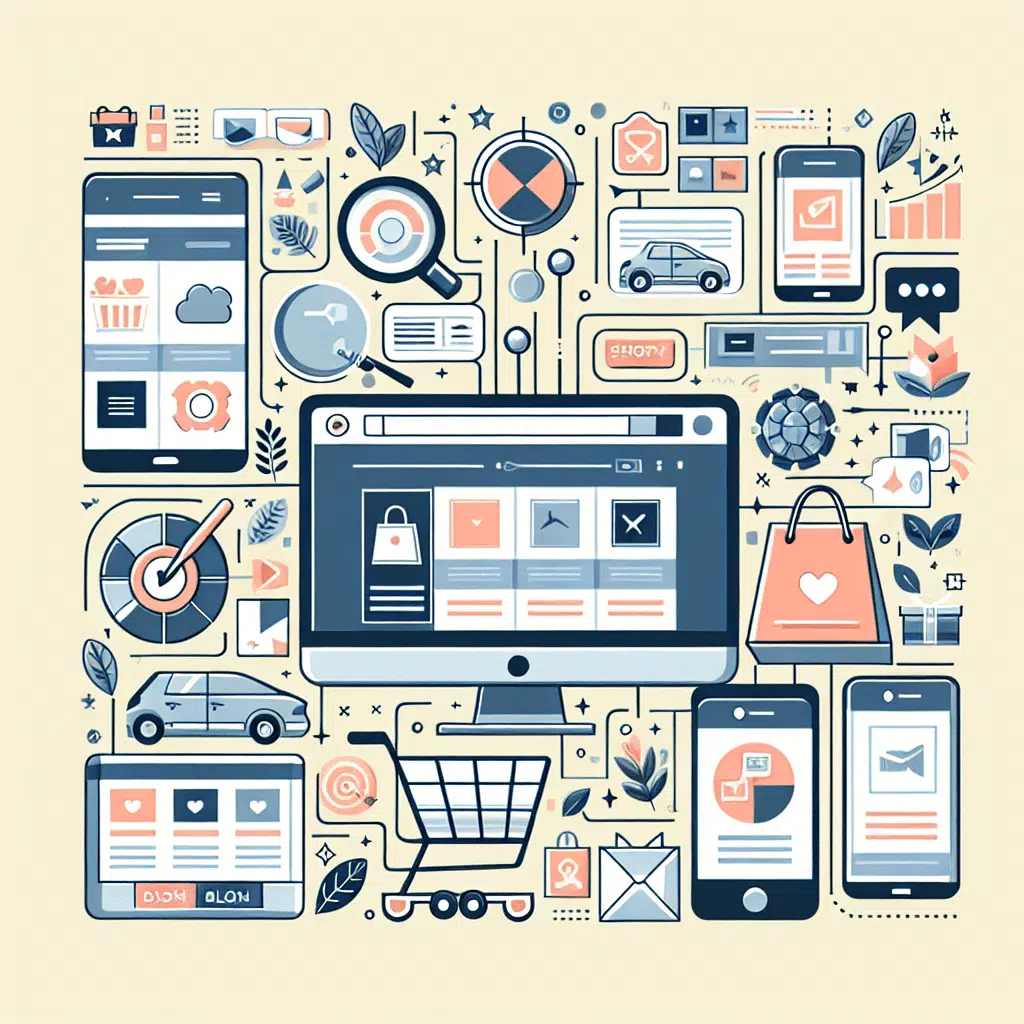יש לך צורך לעקוב אחרי מקומות שונים בתוכניות עבודה או בפ上一 אישי? אולי יש לך מספר לקוחות בינלאומיים, אתה נוסע הרבה, או אוהב לארגן מידע בצורה ויזואלית בעזרת מפה. ניהול הלוגיסטיקה של המיקומים יכול להיות מתיש ומסובך, אז תן לתצוגת המפה להפחית חלק מהעומס!
הוסף עמודת מיקום או מדינה
דבר ראשון, תצוגת המפה תציג את המיקומים שנמצאים בעמודת המיקום או עמודת המדינה שלך, אז ודא להוסיף את העמודות הללו ללוח שלך.

הוסף תצוגת מפה ללוח
כדי להוסיף את תצוגת המפה ללוח שלך, לחץ על ![]() האפשרות בחלק העליון של הלוח שלך (זה יאמר "הוסף תצוגה" כשאתה מרחף מעליו). בחר "תצוגות נוספות" ובחר "מפה" ממרכז התצוגות. אז תוכל לראות את כל המיקומים מהלוח שלך במפה! הסמנים במפה צבעוניים בהתאם לקבוצת הלוח שאליה הם שייכים:
האפשרות בחלק העליון של הלוח שלך (זה יאמר "הוסף תצוגה" כשאתה מרחף מעליו). בחר "תצוגות נוספות" ובחר "מפה" ממרכז התצוגות. אז תוכל לראות את כל המיקומים מהלוח שלך במפה! הסמנים במפה צבעוניים בהתאם לקבוצת הלוח שאליה הם שייכים:
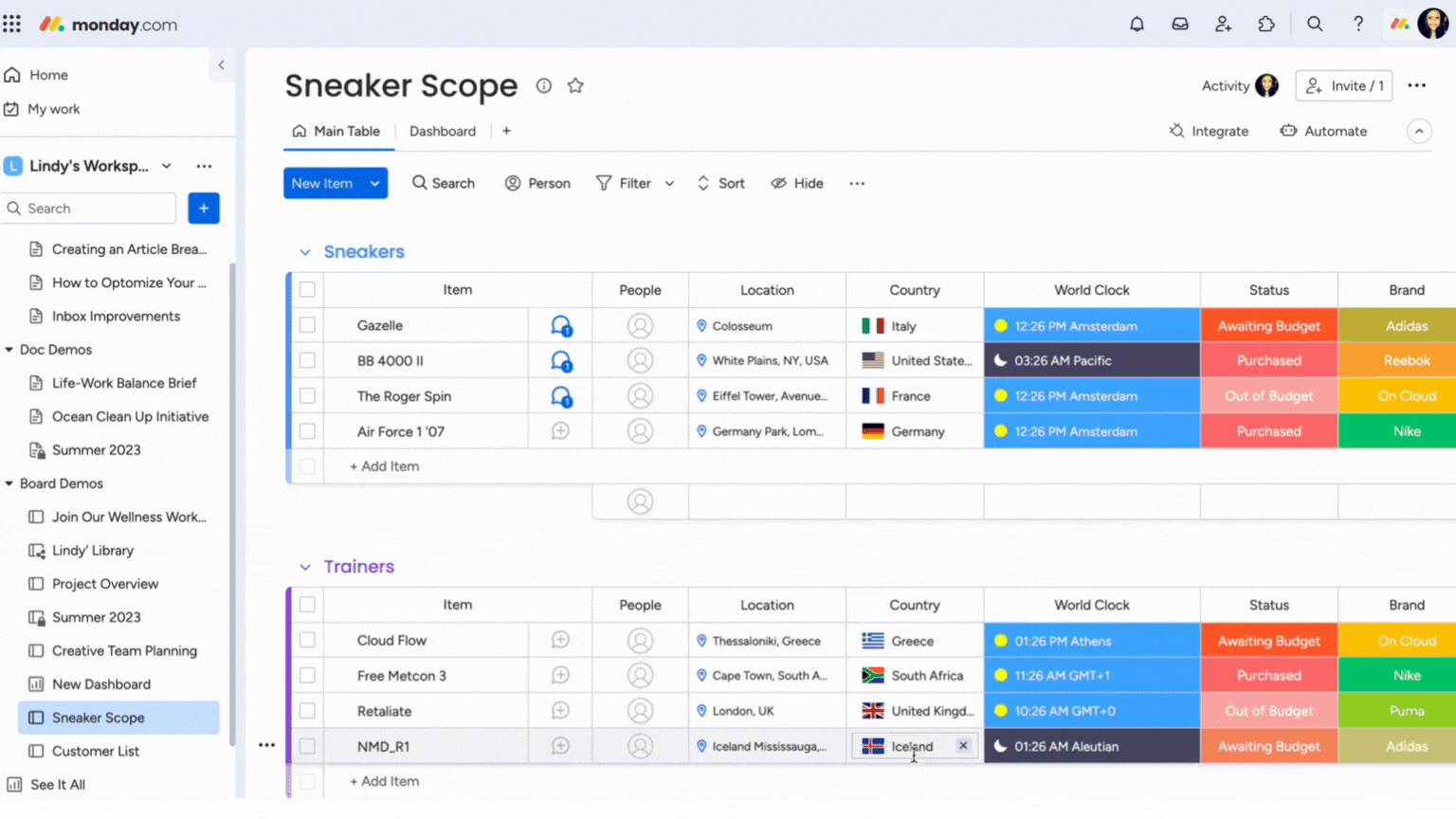
תוכל גם להוסיף תצוגה חדשה ללוח על ידי לחיצה על "הרחבות ללוח". לחץ על שלושת הנקודות בפינה הימנית העליונה של המסך שלך. בחר "הרחבות ללוח", "תצוגות לוח" ובחר "מפה" ממרכז התצוגות:

הוסף ווידג'ט תצוגת מפה לדשבורד
כדי להוסיף ווידג'ט תצוגת מפה לדשבורד שלך או לתצוגת הדשבורד, לחץ על "+ הוסף ווידג'ט" ובחר "מרכז ווידג'טים". חפש "מפה" והוסף את הווידג'ט!
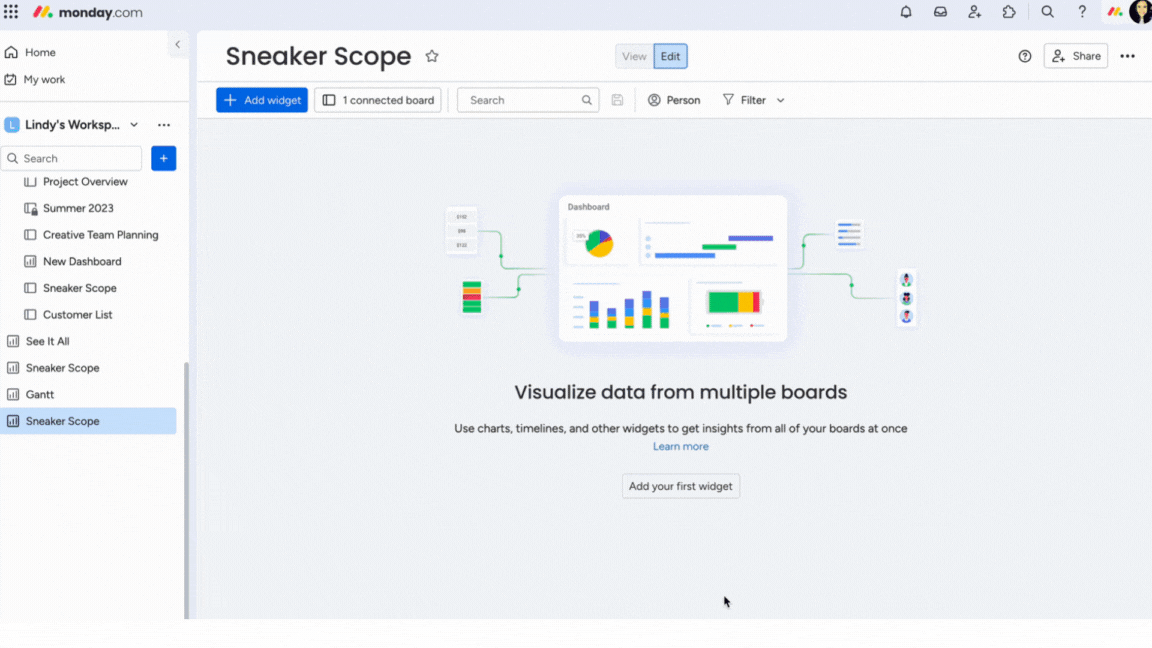
הוסף וערוך פריטים ישירות מהמפה!
כדי להוסיף או לערוך כל פריט ישירות מהמפה, בחר כל סימן מיקום ולחץ על "הצג פריט". תצוגת הפופ-אפ של הפריט תיפתח ותאפשר לך לבצע שינויים מבלי להיכנס ולצאת בין תצוגת השולחן הראשי ותצוגת המפה!

כדי ליצור פריט חדש ישירות מתצוגת המפה, פשוט לחץ על כפתור "פריט חדש" בכחול בחלק העליון השמאלי של המסך שלך ומלא את העמודות המתאימות של הפריט החדש בתצוגת הפופ-אפ שלו!
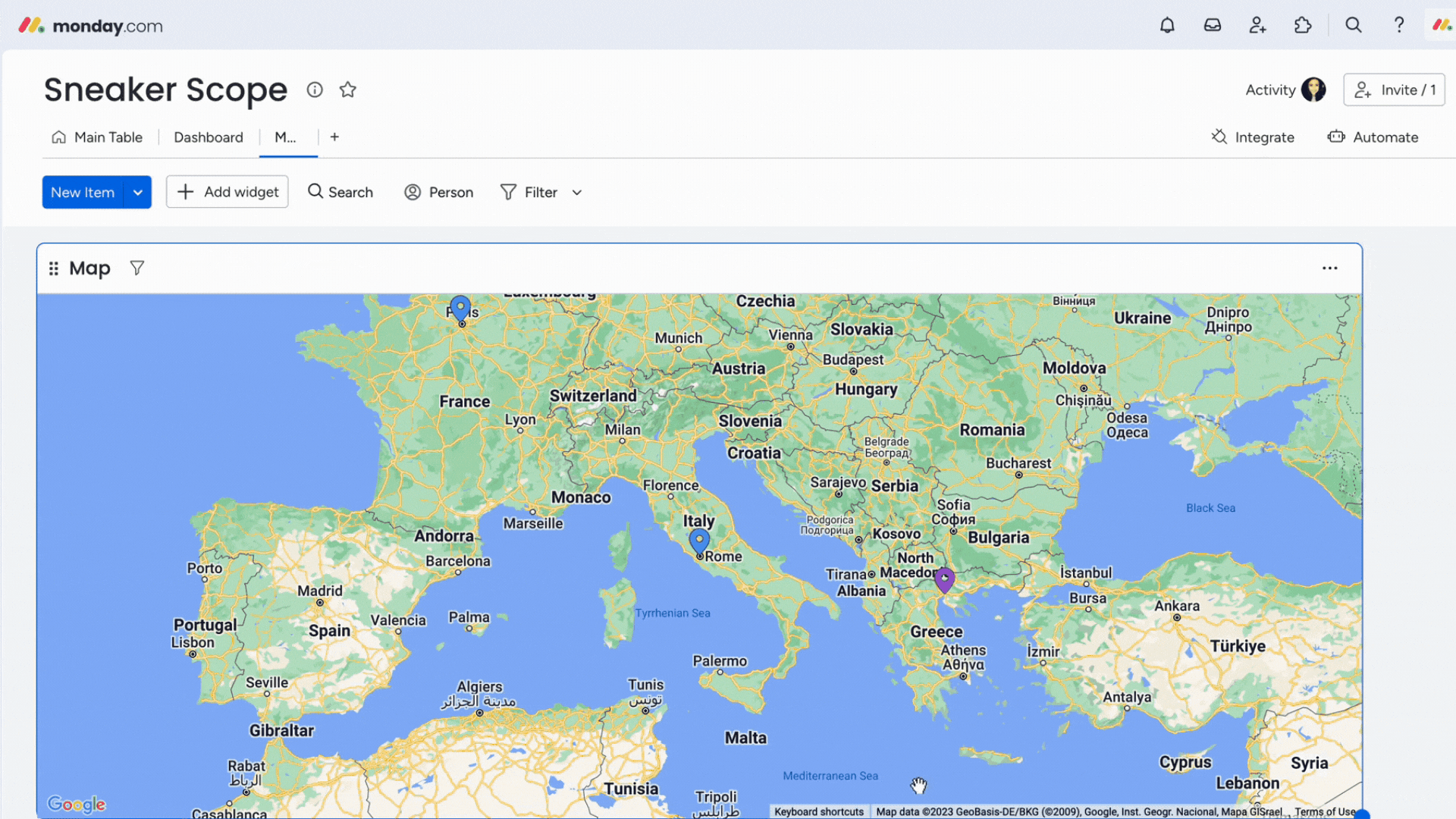
קבע רמת זום ברירת מחדל
עכשיו תוכל לקבוע רמת זום ברירת מחדל במפה שלך כדי שתוכל לראות את כל הסמנים שלך במרחק מושלם! לחץ על שלוש הנקודות בפינה הימנית העליונה של המפה שלך כדי לגשת להגדרות ובחר איזו רמת זום תרצה בחלק "רמת זום". הכנס כל מספר בין 1 ל-22 (1 הוא הזום הרחב ביותר ו-22 הוא הזום הקרוב ביותר). מספר זה יישאר כברירת מחדל עבור המפה שלך!
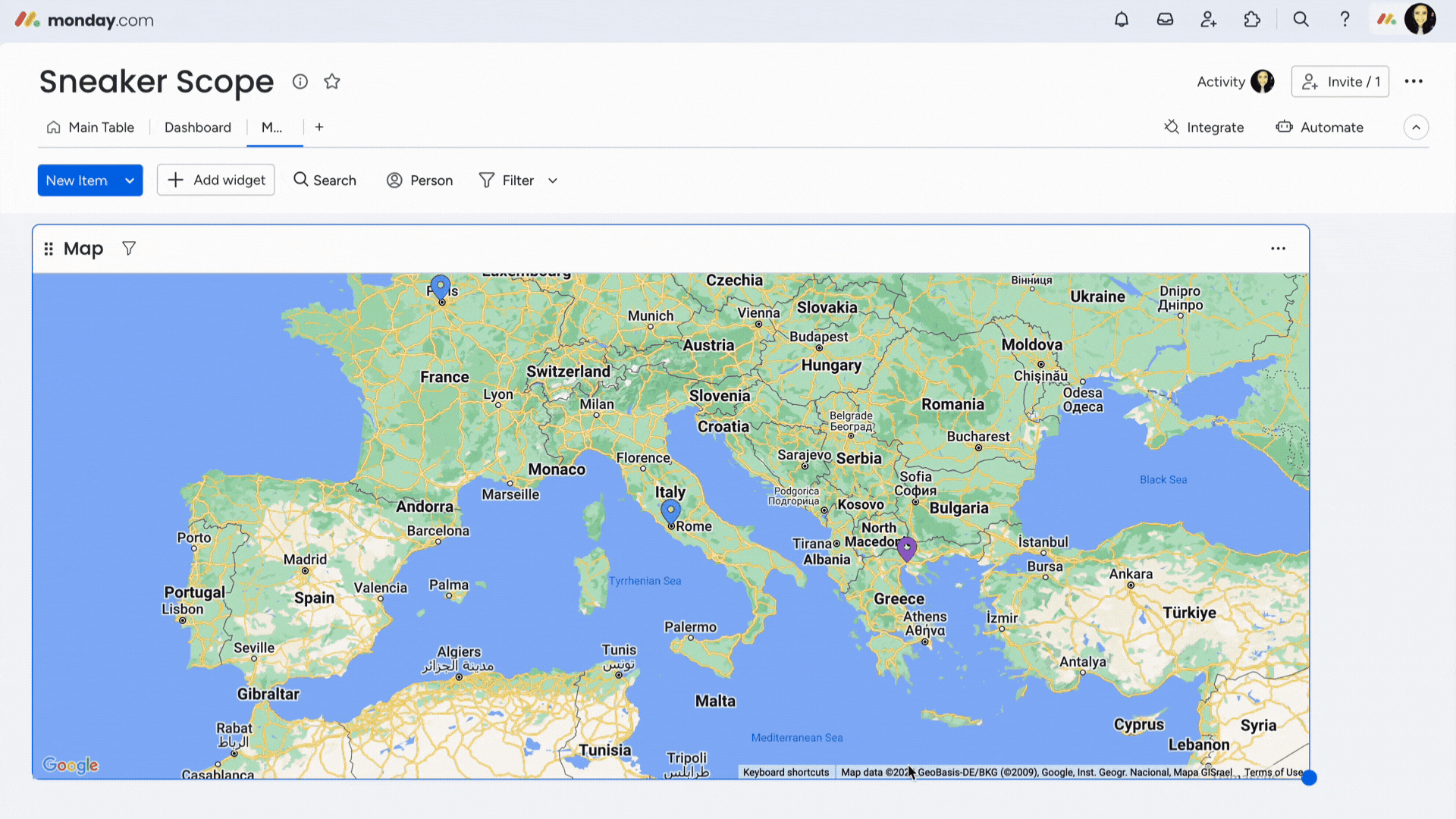
שתף את תצוגת המפה שלך באופן ציבורי
שתף את המפה שלך עם כל אחד באמצעות הלינק שיתופי או הטמע את המפה שלך באתר בעזרת הלינק המוטמע! לפרטים נוספים על איך לשתף תצוגות, עיין במאמר הזה!
אם יש לך שאלות, אנא פנה לצוות שלנו כאן. אנו זמינים 24/7 ומאושרים לעזור.